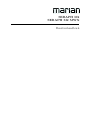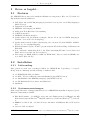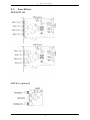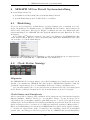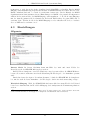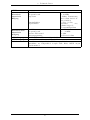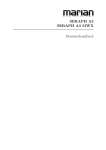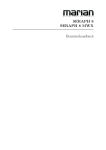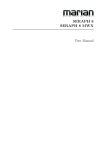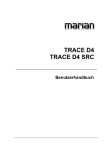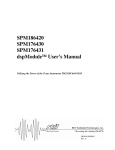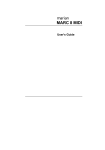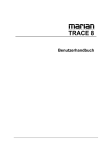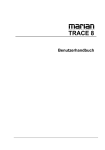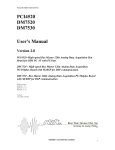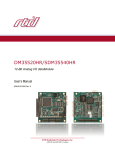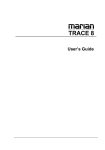Download Seraph M2 / F / MWX
Transcript
SERAPH M2 SERAPH M2 MWX Benutzerhandbuch Die SERAPH M2 entspricht folgenden Normen: EN 55022: 1998 + A1: 2000 + A2: 2003; class A; EN 55024: 1998 + A1: 2000 + A2: 2003; class A; Um die ¨ Ubereinstimmung mit diesen Normen in den Grenzen eines ”Class A Ger¨ ates zu gew¨ ahrleisten, m¨ ussen abgeschirmte Audio-Kabel mit einer L¨ ange von nicht mehr als 50 cm genutzt werden. Achtung: Dies ist ein ”Class A Ger¨ at und kann den Radio- oder TV-Empfang im Wohnbereich beeintr¨ achtigen. Der Nutzer ist aufgefordert, diese Beeintr¨ achtigung durch geeignete Maßnahmen zu korrigieren. c 22. Januar 2013, v1.0 MARIAN Hardware Design von MARIAN ¨ Dieses Handbuch ist urheberrechtlich gesch¨ utzt, alle Rechte vorbehalten. Kopien, Ubersetzungen, Vervielf¨ altigungen jeder Art oder die Umsetzungen in elektronische Medien oder maschinenlesbare Formen sind ohne vorherige, ausdr¨ uckliche Genehmigung von MARIAN untersagt. Alle Markenzeichen sind Eigentum ihrer jeweiligen Inhaber. MARIAN haftet nicht f¨ ur Besch¨ adigungen an Software, Hardware und Daten und daraus resultierenden Sch¨ aden, die durch unsachgem¨ aße Handhabung oder Installation der Hardware und Software verursacht wurden. ¨ Technische Anderungen vorbehalten Inhaltsverzeichnis 1 Willkommen 1 2 Bevor es losgeht... 2.1 Features . . . . . . . . . . . . . . . . . 2.2 Installation . . . . . . . . . . . . . . . 2.2.1 Lieferumfang . . . . . . . . . . 2.2.2 Systemvoraussetzungen . . . . 2.2.3 Hard- und Softwareinstallation 2.2.4 Treiber- und Firmware Updates 2.3 Anschl¨ usse . . . . . . . . . . . . . . . . . . . . . . . . . . . . . . . . . . . . . . . . . . . . . . . . . . . . . . . . . . . . . . . . . . . . . . . . . . . . . . . . . . . . . . . . . . . . . . . . . . . . . . . . . . . . . . . . . . . . . . . . . . . . . . . . . . . . . . . . . . . . . . . . . . . . . . . . . . . . 2 2 2 2 2 3 3 4 3 Jetzt geht’s los: Grundlagen 3.1 Einleitung . . . . . . . . . . . . . . . . . . . . . 3.2 Die SERAPH M2 im Verbund digitaler Ger¨ate 3.2.1 Hintergrund . . . . . . . . . . . . . . . . 3.2.2 Was ist eine Clock? . . . . . . . . . . . 3.2.3 Die Spielregeln der digitalen Audiowelt . . . . . . . . . . . . . . . . . . . . . . . . . . . . . . . . . . . . . . . . . . . . . . . . . . . . . . . . . . . . . . . . . . . . . . . . . . . . . . . . . . . . . . . . . . . . . . . 6 6 6 6 6 7 4 Jetzt geht’s los: Wiedergabe 4.1 Einleitung . . . . . . . . . . . . . . . . . . . . . . . . . . . . . . . . . . . . . . . . 4.2 Nutzung eines Medienwiedergabeprogramms . . . . . . . . . . . . . . . . . . . . . 4.3 Nutzung eines ASIO (Multikanal) Musikprogramms . . . . . . . . . . . . . . . . 8 8 8 9 5 Jetzt geht’s los: Aufnahme 5.1 Einleitung . . . . . . . . . . . . . . . . . . . . . . . . . . . . . . . . . . . . . . . . 5.2 Nutzung eines Medienwiedergabeprogramms . . . . . . . . . . . . . . . . . . . . . 5.3 Nutzung eines ASIO (Multikanal) Musikprogramms . . . . . . . . . . . . . . . . 10 10 10 11 6 SERAPH M2 im Detail: 6.1 Einleitung . . . . . . . 6.2 Clock Status Anzeige . 6.3 Einstellungen . . . . . 6.4 ASIO Device Setup . . 12 12 12 13 17 . . . . . . . . . . . . . . . . . . . . . Systemeinstellung . . . . . . . . . . . . . . . . . . . . . . . . . . . . . . . . . . . . . . . . . . . . . . . . . . . . . . . . . . . . . . . . . . . . . . . . . . . . . . . . . . . . . . . . . . . 7 Anhang 7.1 Service und Support . . . . . . . . . . . . . . . . . . . . . . 7.2 Glossar . . . . . . . . . . . . . . . . . . . . . . . . . . . . . 7.3 Besondere Hinweise . . . . . . . . . . . . . . . . . . . . . . . 7.3.1 Clock-Einstellungen bei der Verwendung von ASIO . 7.3.2 Samplerate bei der Aufnahme/Wiedergabe . . . . . 7.3.3 Unterschiedliche Samplerates bei der Aufnahme oder 7.3.4 Gleichzeitige Wiedergabe u ¨ber EIN Ger¨at via ASIO 7.3.5 Softwareger¨ ate und physische Ein/Ausg¨ange . . . . . 8 Technische Daten . . . . . . . . . . . . . . . . . . . . . . . . . . . . . . . . . . . . . . . . . . . . . . . . . . . . . . . . . . . . . . . Wiedergabe . . . . . . . . . . . . . . . . . . . . . . . . . . . . . . . . . . 19 . . . . . 19 . . . . . 20 . . . . . 22 . . . . . 22 . . . . . 22 via ASIO 22 . . . . . 23 . . . . . 23 24 1 1 Willkommen Willkommen Mit Stolz pr¨ asentiert Ihnen das MARIAN Team die SERAPH M2 und dankt Ihnen f¨ ur Ihr Vertrauen. Wo immer man in der professionellen Audioindustrie hinschaut, wenn es um verl¨assliches Senden und Empfangen von extrem vielen Signalen u ¨ber nur ein einziges Kabel geht, dann heißt die L¨ osung: MADI. Bis zu 64 Kan¨ale pro Kabel, integrierte Clock Synchronisation, coaxial-elektrische oder optische Verbindungen u ¨ber lange Strecken – all diese Vorteile und noch mehr halten Sie nun mit der MARIAN SERAPH M2 in ihrer Hand. Hier verschmelzen neuste Technologien und lang erprobte handwerkliche Erfahrung und Fertigkeit zu einer leistungsstarken DAW (Digitalen Audio Workstation). Basierend auf die super-schnelle PCIe Schnittstelle kann eine SERAPH M2 bis zu 256 Kan¨ale u ¨ber 4 electrische BNC oder 2 optische SC Stecker senden und empfangen. Und falls das noch nicht reicht: Mit Hilfe des einzigartigen MARIAN SyncBus k¨ onnen bis zu 4 SERPH M2 in einem Computer verkn¨ upft ¨ werden – f¨ ur einen wahrhaften Uberfluss an Signalen... Und nun w¨ unschen wir Ihnen viel Freude beim Ausprobieren und Kennenlernen Ihrer SERAPH M2 und sind sicher, dass dieses System Ihnen ein langj¨ ahriger Partner bei der Realisierung aller Ihrer Musikprojekte sein wird. Ihr MARIAN Team 1 2 2 Bevor es losgeht... Bevor es losgeht... 2.1 Features ¨ Die SERAPH M2 ist mit vielen n¨ utzlichen Funktionen ausgestattet. Hier eine Ubersicht der Eigenschaften und M¨ oglichkeiten: 3 PCIe Karte mit 4 BNC Ein/Ausg¨angen (Standard Version) bzw. 2x SC Ein/Ausg¨angen (M2-F Version) 3 Sampleraten bis 96 kHz 3 MIDI Ein- und Ausgang via MADI 3 ASIO 32bit Float Hardware Unterst¨ utzung 3 S/MUX kompatibel 3 MARIAN SyncBus kompatibel 3 Synchronisation als Clock-Master (Ausgabe Interne Clock auf den MADI Ausg¨angen, SyncBus oder den Wordclock Ausgang ) 3 Synchronisation als Clock-Slave (Auswertung einer externen Clock am MADI 1, MADI 2, Wordclock oder SyncBus Eingang) 3 Fail-Safe Firmware-Update Technologie (automatische Wiederherstellung der Firmware im Fehlerfall) 3 hoch entwickelte Multiclient-Treiber f¨ ur WindowsTM 2000/XP/2003 Server/Vista und TM Windows 7 sowie Mac OS X 10.4 bis 10.7 3 Treibersupport: MME, ASIO 2.0, GSIF 2.0, WDM Audio, Direct- Sound und MME sowie Core Audio (Mac OS X) 1 2.2 Installation 2.2.1 Lieferumfang ¨ Bitte pr¨ ufen Sie nach dem vorsichtigen Offnen der SERAPH M2 Verpackung, ob folgende Komponenten vollst¨ andig und unbesch¨adigt vorzufinden sind: 3 3 3 3 3 1 x SERAPH M2 PCIe Steckkarte 1 x Midi / Wordclock Extender mit Anschlusskabel (nur MWX Version) 1 x Anschlusskabel f¨ ur MIDI Ein/Ausg¨ange (nur MWX Version) 1 x CD-ROM mit Treibersoftware und Handbuch Quickstart 2.2.2 Systemvoraussetzungen Zum erfolgreichen und ordnungsgem¨ aßen Betrieb der SERAPH M2 muss Ihr Computer folgende Mindestvoraussetzungen erf¨ ullen: 3 PC: Intel Pentium-, oder AMD Prozessor mit einer Taktfrequenz ab 2 GHz und 512 MB Ram; Betriebssystem WindowsTM 2000/XP/2003 Server/Vista und WindowsTM 7 ; DirectX 9c 3 MAC: PowerPC ab G4, oder Intel Prozessor mit mind. 512MB Ram; Mac OS X 10.4 bis 10.7 3 ein freier PCIe Steckplatz 1 Bitte beachten sie, dass dieses Handbuch sich in seinen Erl¨ auterungen nur auf WindowsTM Systeme bezieht. 2 2 Bevor es losgeht... 3 ein freier Erweiterungssteckplatz f¨ ur den MIDI/Wordclock Extender (nur MWX Version) Bitte beachten Sie, dass die Systemvoraussetzungen je nach eingesetztem Betriebssystem und eingesetzter Audioanwendung h¨ oher sein k¨onnen, als hier angegeben. 2.2.3 Hard- und Softwareinstallation ¨ Auf der Ubersicht ”Quickstart”finden Sie alle wichtigen Installationsschritte in einer grafischen Anleitung. Falls Sie noch weitere Fragen zur Installation haben, bitten wir Sie, sich an unseren Support Service zu wenden. Im Anhang finden Sie die verschiedenen Wege, Kontakt mit den Support Service aufzunehmen. 2.2.4 Treiber- und Firmware Updates In manchen F¨ allen wird f¨ ur die SERAPH M2 im Downloadbereich der MARIAN Homepage ein Treiberupdate angeboten. Dieses kann beinhalten: 3 Funktionale Verbesserungen des Treibers und/oder der Bedienoberfl¨ache(n) 3 Anpassungen an neue Betriebsysteme und/oder deren neue Komponenten (Updates und Servicepacks) 3 Kompatibilit¨ atsanpassungen zu Audioanwendungen- und Applikationen von Drittherstellern Folgen Sie bei einem Treiberupdate bitte den Hinweisen in der Datei ’liesmich.htm’. Diese befindet sich im gepackten Ordner der neuen Treiberdateien.2 Wichtig: Im Zuge eines Treiberupdates kann es notwendig werden, dass die Firmware der SERAPH M2 aktualisiert wird. Ob ein Firmware-Update notwendig ist, kann erst nach der Installation eines neuen Treibers festgestellt werden. Die Aktualisierung der Firmware erfolgt danach automatisch und muss mit einem Neustart (Aus- und Wiedereinschalten) des PC-Systems abgeschlossen werden. Die Fail-Safe Firmware-Update Technologie von MARIAN sch¨ utzt die SERAPH M2 vor Fehlern, die durch eine Unterbrechung des Update Prozesses, wie z.B. einem Stromausfall, entstehen k¨ onnten. W¨ urde ein solcher Fall normalerweise die totale Funktionsunt¨ uchtigkeit eines Systems bedeuten, so sorgt die Fail-Safe Technologie daf¨ ur, dass bei der n¨achsten Initialisierung der SERAPH M2 eine Kernfirmware geladen wird, und so die Soundkarte weiterhin korrekt durch das WindowsTM System erkannt werden kann. Bitte beachten Sie: Im Anschluss an ein erfolgreiches Firmware-Update wird WindowsTM 2000/XP/2003 Server/Vista und WindowsTM 7 nach dem Neustart eine neue Hardware finden, weil sich durch das vormalige Firmwareupdate die Hardware-ID der SERAPH M2 ge¨ andert hat. Da die Treiberdateien bereits installiert sind, muss im nun startenden Windows Hardware-Installationsassistent nur ’Software automatisch Installieren (empfohlen)’ ausgew¨ ahlt werden. 2 Auch wenn der WindowsTM Explorer gepackte Dateien direkt anzeigen kann – f¨ ur die Installation eines Treiberupdates ist ein vollst¨ andiges Entpacken notwendig! 3 2 2.3 Bevor es losgeht... Anschlu ¨ sse SERAPH M2 MWX2 (optional) 4 2 Bevor es losgeht... TDM SyncBus Sind weitere MARIAN Sound Systeme mit TDM SyncBus Option installiert, k¨onnen diese hier mit einem TDM SyncBus Kabel verbunden werden. 3 Andere MARIAN Sound Systeme mit reiner SyncBus Option, werden u ¨ber ein Adapterkabel verbunden. Beide Kabel k¨onnen im MARIAN Webshop geordert werden. MWX2 Nutzen Sie zum Anschluss des optionalen MWX das mitgelieferte Flachbandkabel. MIDI Sub-D ¨ Uber das mitgelieferte MIDI Adapterkabel k¨onnen 2 MIDI Ein- und 2 MIDI Ausg¨ange verbunden werden. Wordclock Dieser Anschluss dient zur Integration der SERAPH M2 in einen Wordclock/Superclock Verbund. Ist die SERAPH M2 letzte Karte in einer Reihe von Ger¨aten, so muss die Wordclock Terminierung in den Einstellungen des SERAPH M2 Managers aktiviert werden. MADI Schließen Sie hier MADI kompatible Digitalger¨ate an. 3 Audiosignale k¨ onnen nur zwischen MARIAN TDM SyncBus kompatiblen Systemen ausgetauscht werden. Clock- und Start/Stop-Synchronisation ist zwischen allen MARIAN Systemen m¨ oglich. 5 3 3 Jetzt geht’s los: Grundlagen Jetzt geht’s los: Grundlagen In diesem Kapitel erfahren Sie 3 Grundlagen digitaler Signalverarbeitung, 3 Probleme/Fehler beim Anschluss digitaler Ger¨ate zu vermeiden 3.1 Einleitung Das SERAPH M2 Sound System ist ein rein digitales System. Dies bringt f¨ ur die Verkabelung mit anderen Ger¨ aten einige Besonderheiten mit. Grundlegende Regeln (ein Ausgang wird mit einem Eingang verbunden und umgekehrt) brauchen hier sicherlich nicht erneut erkl¨art werden. Bei digitalen Audio Signalen spielt jedoch die Clock eine wichtige Rolle. Im Folgenden finden Sie Hintergrunderl¨ auterungen und ein Beispiel-Setup zur korrekten Verkabelung mit externem Equipment4 . 3.2 3.2.1 Die SERAPH M2 im Verbund digitaler Ger¨ ate Hintergrund Zwischen analogen und digitalen Audiosignalen besteht ein wesentlicher Unterschied: Analoge Audiosignale sind kontinuierlich. d.h. zu jedem m¨oglichen Zeitpunkt k¨onnen diese Signale gemessen werden und jederzeit ist der Erhalt eines spezifischen Messwertes m¨oglich. Digitale Audiosignale hingegen bestehen aus vielen Einzelwerten (Samples), die je nach Abtastrate (Samplerate) unterschiedlich oft hintereinander folgen. Hier ist es nicht m¨oglich zu jedem Zeitpunkt einen Messwert zu erhalten, sondern nur so oft, wie es durch die Abtastrate vorgegeben ist. Beispiel: Gibt die Abtastrate nur jede Sekunde einen Wert an, kann kein Wert dazwischen also zum Zeitpunkt einer halben Sekunde gemessen werden. 3.2.2 Was ist eine Clock? Es muss etwas geben, das vorgibt, zu welchem Augenblick ein digitaler Messwert ausgegeben bzw. eingelesen werden soll, denn dies ist f¨ ur die fehlerfreie Kommunikation von digitalen Ger¨aten unabdingbar. Genau das ist die Aufgabe der Clock. Sie ist ein Impuls- oder Taktgeber. Der Takt, den die Clock vorgibt, definiert die Samplerate. Zu Verdeutlichung dieses Sachverhaltes ein Beispiel: Stellen wir uns ein Orchester mit einem Dirigenten vor. Der Maestro hebt und senkt den Taktstock – er gibt den Takt an. Die Musiker spielen nun je nach vorgegebenem Takt unterschiedlich schnell oder langsam5 . Der Dirigent ist somit die Clock und die Geschwindigkeit, mit der das Orchester spielt, das ist die Samplerate. Was passiert wenn ein Orchester ohne Dirigenten spielt? – ein heilloses Durcheinander! Jeder Musiker k¨onnte je nach Lust und Laune in einer anderen Geschwindigkeit spielen – das klangliche Resultat w¨ are je nach Musikrichtung mehr oder weniger brauchbar... Die gleiche Problematik existiert, werden digitale Audioger¨ate ohne korrekte ClockKonfiguration zusammengeschlossen6 . Wie bei einem Orchester muss hier definiert werden, wer 4 Im Kapitel ’SERAPH M2 im Detail: Systemeinstellungen’ finden Sie die Clock-Einstellungen des Managers der SERAPH M2 detailliert erkl¨ art. Außerdem empfehlen wir zum weiterf¨ uhrenden Verst¨ andnis die Hinweise im Anhang zu lesen. 5 Alle Dirigenten unter den Lesern m¨ ogen diese grobe Vereinfachung der k¨ unstlerischen Aufgaben eines Dirigenten mit wohlwollendem Blick auf die Anschaulichkeit des Beispiels verzeihen. 6 Anmerkung: Die Clock ist nicht an den Transport von Audiosignalen gebunden. D.h. Ein digitales Audiokabel kann auch ausschließlich zu Synchronisationszwecken genutzt werden, ohne dass ein Audiosignal transportiert wird. 6 3 Jetzt geht’s los: Grundlagen der Maestro (der Master) und wer die Musiker (die Slaves) sind. Es lassen sich folgende Regeln definieren. 3.2.3 Die Spielregeln der digitalen Audiowelt Verbinden Sie zwei oder mehrere Audioger¨ate digital miteinander, m¨ ussen folgende drei einfache Regeln beachtet werden: 3 Alle Ger¨ ate m¨ ussen miteinander synchronisiert werden. (durch die Clock!) 3 Es kann nur einen geben! Und zwar nur ein Ger¨at, welches den Takt vorgibt (der Master). Alle anderen Ger¨ ate stimmen sich auf diesen Takt (die Clock) des Masters ein und sind somit ’Slaves’ (engl. Sklaven)7 . 3 Digitale Audioverbindungen enthalten bereits eine Clock (S/PDIF, ADAT, MADI oder AES/EBU). Daneben kann die Synchronisation aber auch durch eine Wordclockoder Superclock-Verbindung sichergestellt werden. Doch innerhalb eines Verbundes verschiedener digitaler Audioger¨ate muss die Clock u ¨berall identisch sein. 7 Ausnahme bilden hier Ger¨ ate mit aktivierten Samplerate Konvertern. Sie k¨ onnen unabh¨ angig vom Takt anderer Ger¨ ate mit diesen Signale austauschen. (so auch die SERAPH M2) 7 4 4 Jetzt geht’s los: Wiedergabe Jetzt geht’s los: Wiedergabe In diesem Kapitel erfahren Sie, wie Sie 3 ein Signal mit der SERAPH M2 wiedergeben 4.1 Einleitung Genauso wie in einem Tonstudio von einer Bandmaschine viele Kabel zum Mischpult f¨ uhren um bereits aufgenommene Signale wiederzugeben, so ist Ihre Audiosoftware (der Sequencer ¨ o.¨a.) im Computer durch viele (virtuelle) Kabel mit der SERAPH M2 verbunden. Uber jedes dieser Kabel, in Windows Betriebssystemen ’Ger¨at’ genannt, k¨onnen zwei Audiosignale gesendet werden. Insgesamt stehen 6489 Ger¨ ate zur Verf¨ ugung, welche je 2 Signale mit Hilfe einer bestimmten Treiberschnittstelle zur SERAPH M2 transportieren. Die ’Treiberschnittstelle’ ist ¨ sozusagen der Typ von Audiokabel der f¨ ur die Ubertragung der Signale genutzt wird. Bei Medienwiedergabeprogrammen wird zumeist die WindowsTM DirectSound Schnittstelle benutzt, w¨ahrend Multikanal Musikprogramme (Sequencer o.¨a.) h¨aufig die ASIO Schnittstelle benutzen. Im Folgenden finden Sie je eine Erl¨ auterung, wie Sie die SERAPH M2 zur Wiedergabe nutzen. 4.2 Nutzung eines Medienwiedergabeprogramms10 Windows XP 1. Innerhalb von Windows w¨ ahlen Sie < Start > < Systemsteuerung > <SoundsundMultimedia > 2. Im Tab <Audio > w¨ ahlen Sie unter ’Standard Wiedergabeger¨at’ das Ger¨at ’SERAPH M2 12’ aus. 3. Aktivieren Sie im unteren Teil des Fensters ’Nur Standardger¨ate verwenden’. Windows Vista/7 1. Innerhalb von WindowsTM w¨ ahlen Sie <Start > < Systemsteuerung > < Hardware und Sound > < Sound > 2. Im Tab < Wiedergabe > w¨ ahlen das Ger¨at ’DAW Out 1-2’ aus. 3. Aktivieren Sie im unteren Teil des Fensters ’Nur Standardger¨ate verwenden’. ¨ Im Anhang finden Sie eine Tabelle, die Ihnen einen Uberblick dar¨ uber gibt, welches Software Ger¨ at mit welchem MADI Anschluss in Abh¨ angigkeit von Samplerate und Transfermodus verbunden ist. 9 Systembedingt stehen bei Windows XP bei Nutzung der WDM/MME/DirectSound Schnittstelle nur 16 Ger¨ ate bzw. 32 Kan¨ ale zur Verf¨ ugung 10 Vorbemerkung: Ist bereits eine ASIO Audio Anwendung aktiv, welche die SERAPH M2 nutzt, so m¨ ussen Sie vorerst sicherstellen, dass Ger¨ ate zur Nutzung bereit stehen. Es kann sein, dass die ASIO Anwendung alle Ger¨ ate bereits in Benutzung hat und somit u ¨ber ein Medienwiedergabeprogramm kein Signal ausgegeben werden kann. Deaktivieren Sie in der ASIO Anwendung die Ger¨ ate, welche Sie f¨ ur die Medienwiedergabe nutzen m¨ ochten. Eine Schritt-f¨ ur-Schritt Anweisung dazu finden Sie im folgenden Abschnitt ’Nutzung eines ASIO (Multikanal) Musikprogramms’. ASIO Audioanwendung nutzen die Ger¨ ate der SERAPH M2 stets exklusiv. 8 8 4 4.3 Jetzt geht’s los: Wiedergabe Nutzung eines ASIO (Multikanal) Musikprogramms11 1. Starten Sie die ASIO Audioanwendung 2. Rufen Sie die Audio Einstellungen der Software auf 3. W¨ahlen Sie den ’ASIO SERAPH M2’-Treiber aus 4. Meist befindet sich in unmittelbarer N¨ahe des in 3 genanten Auswahlfeldes ein Schalter ¨ mit Namen ’Konfiguration’ oder ’Einstellungen’. Offnen Sie mit diesem Schalter das ’ASIO Device Setup’. 5. Per Voreinstellung sind im ’ASIO Device Setup’ alle Ger¨ate der SERAPH M2 aktiviert und k¨ onnen so von der Software genutzt werden. Sie k¨onnen hier jedoch auch Ger¨ ate deaktivieren, um diese in einer anderen Audioanwendung zu Nutzen. 6. Bei bestimmten Audioanwendungen ist es notwendig die zu nutzenden Ger¨ate ’Bussen’ o.¨ a. zuzuweisen um tats¨ achlich Signale u ¨ber diese Ger¨ate ausgeben zu k¨onnen. Konsultieren Sie hierzu bitte das Handbuch der Anwendung. 11 Vorbemerkung: Werden Ger¨ ate der SERAPH M2 bereits f¨ ur die Wiedergabe u ¨ber ein Medienwiedergabeprogramm oder in einer anderen ASIO Anwendung genutzt, so stehen diese nicht mehr zur Verf¨ ugung bzw. so kann es sein, dass beim Start der ASIO Anwendung eine Fehlermeldung erscheint, welche sinngem¨ aß beinhaltet, dass der ’ASIO SERAPH M2’ Treiber bzw. bestimmte Ger¨ ate nicht gestartet werden konnten. ASIO Audioanwendung nutzen die Ger¨ ate der SERAPH M2 stets exklusiv. 9 5 5 Jetzt geht’s los: Aufnahme Jetzt geht’s los: Aufnahme In diesem Kapitel erfahren Sie, wie Sie 3 ein Signal mit der SERAPH M2 aufnehmen 5.1 Einleitung Genauso wie in einem Tonstudio vom Mischpult viele Kabel zur Bandmaschine f¨ uhren um Signale aufzunehmen, so ist Ihre SERAPH M2 im Computer durch viele (virtuelle) ¨ Kabel mit der Audio Anwendung (dem Sequencer o.¨a.) verbunden. Uber jedes dieser TM Kabel, in Windows Betriebssystemen ’Ger¨at’ genannt, k¨onnen zwei Audiosignale gesendet werden. Insgesamt stehen 641213 Ger¨ ate zur Verf¨ ugung, welche je 2 Signale mit Hilfe einer bestimmten Treiberschnittstelle zur Anwendung transportieren. Die ’Treiberschnittstelle’ ist ¨ sozusagen der Typ von Audiokabel der f¨ ur die Ubertragung der Signale genutzt wird. Bei Medienwiedergabeprogrammen wird zumeist die Windows DirectSound Schnittstelle benutzt, w¨ahrend Multikanal Musikprogramme (Sequencer o.¨a.) h¨aufig die ASIO Schnittstelle benutzen. Im Folgenden finden Sie je eine Erl¨ auterung, wie Sie die SERAPH M2 zur Aufnahme nutzen. 5.2 Nutzung eines Medienwiedergabeprogramms14 Windows XP 1. Innerhalb von Windows w¨ ahlen Sie < Start > < Systemsteuerung > < SoundsundMultimedia > 2. Im Tab < Audio > w¨ ahlen Sie unter ’Standard Aufnahmeger¨at’ das Ger¨at ’SERAPH M2 12’ aus. 3. Aktivieren Sie im unteren Teil des Fensters ’Nur Standardger¨ate verwenden’. Windows Vista/7 1. Innerhalb von WindowsTM w¨ ahlen Sie < Start > < Systemsteuerung > < Hardware und Sound > < Sound > 2. Im Tab < Aufnahme > w¨ ahlen das Ger¨at ’DAW In 1-2’ aus. 3. Aktivieren Sie im unteren Teil des Fensters ’Nur Standardger¨ate verwenden’. ¨ Im Anhang finden Sie eine Tabelle, die Ihnen einen Uberblick dar¨ uber gibt, welches Software Ger¨ at mit welchem MADI Anschluss in Abh¨ angigkeit von Samplerate und Transfermodus verbunden ist. 13 Systembedingt stehen bei Windows XP bei Nutzung der WDM/MME/DirectSound Schnittstelle nur 16 Ger¨ ate bzw. 32 Kan¨ ale zur Verf¨ ugung 14 Vorbemerkung: Ist bereits eine ASIO Audio Anwendung aktiv, welche die SERAPH M2 nutzt, so m¨ ussen Sie vorerst sicherstellen, dass Ger¨ ate zur Nutzung bereit stehen. Es kann sein, dass die ASIO Anwendung alle Ger¨ ate bereits in Benutzung hat und somit u ¨ber ein Medienwiedergabeprogramm kein Signal ausgegeben werden kann. Deaktivieren Sie in der ASIO Anwendung die Ger¨ ate, welche Sie f¨ ur die Medienwiedergabe nutzen m¨ ochten. Eine Schritt-f¨ ur-Schritt Anweisung dazu finden Sie im folgenden Abschnitt ’Nutzung eines ASIO (Multikanal) Musikprogramms’. ASIO Audioanwendung nutzen die Ger¨ ate der SERAPH M2 stets exklusiv. 12 10 5 5.3 Jetzt geht’s los: Aufnahme Nutzung eines ASIO (Multikanal) Musikprogramms15 1. Starten Sie die ASIO Audioanwendung 2. Rufen Sie die Audio Einstellungen der Software auf 3. W¨ahlen Sie den ’ASIO SERAPH M2’-Treiber aus 4. Meist befindet sich in unmittelbarer N¨ahe des in 3 genanten Auswahlfeldes ein Schalter ¨ mit Namen ’Konfiguration’. Offnen Sie mit diesem Schalter das ’ASIO Device Setup’. 5. Per Voreinstellung sind im ’ASIO Device Setup’ alle Ger¨ate der SERAPH M2 aktiviert und k¨ onnen so von der Software genutzt werden. Sie k¨onnen hier jedoch auch Ger¨ ate deaktivieren, um diese in einer anderen Audioanwendung zu Nutzen. 6. Bei bestimmten Audioanwendungen ist es notwendig die zu nutzenden Ger¨ate ’Bussen’ o.¨ a. zuzuweisen um tats¨ achlich Signale u ¨ber diese Ger¨ate ausgeben zu k¨onnen. Konsultieren Sie hierzu bitte das Handbuch der Anwendung. 15 Vorbemerkung: Werden Ger¨ ate der SERAPH M2 bereits f¨ ur die Wiedergabe u ¨ber ein Medienwiedergabeprogramm oder in einer anderen ASIO Anwendung genutzt, so stehen diese nicht mehr zur Verf¨ ugung bzw. so kann es sein, dass beim Start der ASIO Anwendung eine Fehlermeldung erscheint, welche sinngem¨ aß beinhaltet, dass der ’ASIO SERAPH M2’ Treiber bzw. bestimmte Ger¨ ate nicht gestartet werden konnten. ASIO Audioanwendung nutzen die Ger¨ ate der SERAPH M2 stets exklusiv. 11 6 6 SERAPH M2 im Detail: Systemeinstellung SERAPH M2 im Detail: Systemeinstellung In diesem Kapitel lernen Sie 3 die Funktion und Bedeutung aller Systemeinstellungen kennen, 3 spezielle Einstellungen f¨ ur den ASIO Treiber vornehmen. 6.1 Einleitung Neben der in den Beispielen des Handbuches gezeigten Nutzung gibt es nat¨ urlich noch viele andere M¨oglichkeiten die Funktionsweise der SERAPH M2 an konkrete Anforderungen im Studiobetrieb anzupassen. Das folgende Kapitel besch¨aftigt sich mit einer Erl¨auterung aller Systemeinstellungen der SERAPH M2, mit Beispielkonfigurationen und Hinweisen zu deren Bedeutung. In der WindowsTM Taskleiste finden Sie das Symbol des Managers der SERAPH M2. Mit einem einfachen Klick ¨ offnen Sie das Kontextmen¨ u und w¨ahlen hier SERAPH M2 und dann ’Clock Status’ oder direkt ’Einstellungen’. Sind mehrere SERAPH M2 Systeme installiert, so erscheinen alle Eintr¨age in der entsprechenden Anzahl und mit ’1:SERAPH M2’, ’2:SERAPH M2’ usw. nummeriert. 6.2 Clock Status Anzeige Allgemein Die SERAPH M2 Clock Status Anzeige gibt schnell Auskunft u ¨ber Sampleraten und ClockQuellen jeder installierten SERAPH M2. Sind mehrere SERAPH M2 installiert, kann die gew¨ unschte Status Anzeige u ¨ber die Auswahlliste im Kopf der Anzeige ausw¨ahlt werden. ¨ Uber das Schlosssymbol im oberen rechten Bereich des Fensters wird eine Verdeckung durch andere Fenster verhindert. Dadurch ist die Clock Status Anzeige stets im Vordergrund. Clock-Status und Samplerate Aus der ersten Zeile der Anzeige wird ersichtlich, welche Samplerate an jedem einzelnen digitalen Eingang (MADI 1, MADI 2, Wordclock oder SyncBus ) anliegt oder f¨ ur die interne Clock eingestellt ist. Die jeweils links befindliche gr¨ une LED zeigt an, ob die Clock der Quelle korrekt erkannt wurde. In diesem Fall wird die Samplerate in kHz angezeigt. Konnte keine Clock an einer Quelle detektiert werden, so leuchtet die rote LED auf. Außerdem erscheint der Hinweis ’Error’. Wurde in den Einstellungen der zugeh¨origen SERAPH M2 diese Quelle als Clockquelle definiert, so erscheint die entsprechende Spalte rot hinterlegt. Der Anschluss, dessen Clock tats¨achlich genutzt wird, wird hingegen weiß hervorgehoben. Ist die SERAPH M2 als SyncBus Master 12 6 SERAPH M2 im Detail: Systemeinstellung konfiguriert, so wird dies in der Spalte ’SyncBus’ durch ’MASTER’ verdeutlicht. F¨ ur die MADI Eing¨ange wird zus¨ atzlich angezeigt welches Format der MADI Datenstrom besitzt. D.h. wie viele Kan¨ale enthalten sind und ob er 48k oder 96k frame basiert ist16 . Um die Kan¨ale des MADI Signals nutzen zu k¨ onnen m¨ ussen Sie in < Einstellungen > < MADI > die passende Konfiguration w¨ahlen. In der zweiten Zeile der MADI Eing¨ange wird signalisiert, ob die Clock eines Eingangs mit der aktuell genutzten Clock identisch ist. In diesem Fall leuchtet die gr¨ une LED und es erscheint ’Sync’. Weicht die Clock des MADI Eingangs von der aktuellen Clock ab, so leuchtet die rote LED und es erscheint ’error’. 6.3 Einstellungen Allgemein Interne Clock In diesem Abschnitt kann mit Hilfe des ’min’ und ’max’ Feldes der Betriebsbereich der SERAPH M2 festgelegt werden. Im Feld ’Diese Samplerate:’ wird die Samplerate eingeben, mit welcher die SERAPH M2 arbeiten soll, wenn sie nicht mit einer Audioanwendung f¨ ur Wiedergabe oder Aufnahme genutzt wird. Durch das Setzen der Option ’die zuletzt Genutzte’, beh¨alt die SERAPH M2 die Samplerate bei, mit der auch die letzte Aufnahme oder Wiedergabe durch eine Audioanwendung erfolgte. Wordclock Eingang Wird die SERAPH M2 als letztes Glied in einem Wordclock Verbund betrieben, so kann hier f¨ ur den Word Clock Eingang des Soundsystems die Terminierung aktiviert werden. 16 ¨ Im Anhang finden Sie eine Tabelle, die Ihnen einen Uberblick dar¨ uber gibt, welches Software Ger¨ at mit welchem MADI Anschluss in Abh¨ angigkeit von Samplerate und Transfermodus verbunden ist. 13 6 SERAPH M2 im Detail: Systemeinstellung MADI Ausgang 1 / Ausgang 2 Ein MADI Kanal kann in 2 Modi betrieben werden. Die Umschaltung zwischen 56 Kanal- und 64 Kanal-Modus kann in diesem Bereich f¨ ur jeden MADI Ausgang separat vorgenommen werden. Je nach Samplerate halbiert sich automatisch die Anzahl der Audiokan¨ ale um die H¨ alfte auf 28 bzw. 32 Kan¨ale17 . F¨ ur die Kompatibilit¨ at zu ¨ alteren MADI Ger¨aten kann ferner definiert werden, ob die ¨ Ubertragung im 48K Frame Format erfolgen soll. Setzen Sie beim Verbinden von entsprechenden Ger¨aten die Option ’48k Frame S/MUX 88.2/96 kHz’. Synchronisation Bei der Verarbeitung von digitalen Audiosignalen ist immer auch eine Clock notwenig. Die nachfolgend aufgef¨ uhrten Einstellungen bestimmen, welche Quelle zur Auswertung dieser Clock f¨ ur die SERAPH M2 genutzt werden soll18 . ¨ Im Anhang finden Sie eine Tabelle, die Ihnen einen Uberblick dar¨ uber gibt, welches Software Ger¨ at mit welchem MADI Anschluss in Abh¨ angigkeit von Samplerate und Transfermodus verbunden ist. 18 Achtung: Ist keine Clock vorhanden oder wurde eine falsche Clock-Einstellung vorgenommen, kann es zu Wiedergabest¨ orungen oder der Funktionsunt¨ uchtigkeit des Systems kommen. Bitte beachten Sie auch die Besonderheiten zum Thema Clock, die im Anhang dieses Handbuches erl¨ autert werden. 17 14 6 SERAPH M2 im Detail: Systemeinstellung Die SERAPH M2 kann in drei Clock-Modi betrieben werden. Im Folgenden werden diese erl¨autert und die unterschiedlichen Optionen der Clock-Quellen entsprechend zugeordnet. Die SERAPH M2 als Clock-Master Ist ’Interne Clock’ gew¨ahlt, dann erzeugt die SERAPH M2 selbst die Clock. Andere Ger¨ate k¨onnen diese Clock u ¨ber den MADI Ausg¨angen, SyncBus oder den Wordclock Ausgang erhalten. Die SERAPH M2 als Clock-Slave Bei der Auswahl von ’SyncBus Clock’ wird die Clock am SyncBus Stecker ausgewertet19 . Genauso kann die SERAPH M2 synchron zur Clock der MADI oder Wordclock Eing¨ ange betrieben werden. Die SERAPH M2 als SyncBus-Master Besitzen Sie 2 oder mehrere MARIAN PCI(e) Soundsysteme und haben diese in Ihrem Computer mit einem entsprechenden SyncBus Kabel verbunden, so k¨ onnen Sie u ¨ber die Option ’Karte ist SyncBus Master’ definieren, wer im Verbund der Karten die digitale Clock vorgibt. Auf der SyncBus Master Karte kann eine beliebige ClockQuelle eingestellt sein. Alle anderen MARIAN PCI Soundsysteme laufen synchron zur Master Karte, wenn f¨ ur sie ’SyncBus’ als Clock-Quelle eingestellt wurde20 . ASIO Bei den meisten Audio-Anwendungen, welche die ASIO Schnittstelle nutzen, kann die Clock-Quelle f¨ ur die SERAPH M2 direkt in der Anwendung selbst eingestellt werden. Manche ASIO-Anwendungen erlauben dies jedoch nicht. Deshalb bietet der SERAPH M2 Manager in der Zeile ’Initiale Clock Quelle’ die M¨oglichkeit per Auswahlliste eine bestimmte Clock-Quelle auszuw¨ahlen, welche nach dem Start einer solchen Anwendung dann u ¨bernommen wird. Das ¨ Andern der Clock-Quelle f¨ ur laufende ASIO-Anwendungen an dieser zentralen Stelle ist mit R¨ ucksicht auf die Multi-Client-F¨ ahigkeit des SERAPH M2 Treibers nicht m¨oglich. GigaStudio Dieser Bereich ist verf¨ ugbar sofern eine Tascam GigaStudio-Anwendung installiert ist. In der Auswahlliste ’Clock-Quelle’ wird definiert, zu welchem Clock-Signal GigaStudio synchron betrieben werden soll. Latenz 19 Dazu darf die Option ’Karte ist SyncBus Master’ nicht aktiviert sein! Ob ein Soundsystem synchron zur SyncBus Clock l¨ auft, l¨ asst sich gut u ¨ber das Status Fenster ersehen: Die Spalte ’SyncBus’ muss weiß hinterlegt sein. Der Clock Master des Verbundsystems ist an ’MASTER’ im Status Fenster erkennbar. 20 15 6 SERAPH M2 im Detail: Systemeinstellung ¨ DMA Puffer Gr¨ oße Uber den oberen Schieberegler k¨onnen Sie die minimal m¨ogliche Latenz der SERAPH M2 einstellen. Dabei wird die Gr¨oße des Audio Transport Puffers, angegeben in Samples, ver¨ andert. Betreiben Sie die Soundkarte z.B. mit 44.1 kHz, entsprechen 88 Samples einer Verz¨ogerung von rund 2ms. Bei 88,2 kHz entspr¨ache diese Sampleanzahl einer Verz¨ogerung von 1ms. In der Tabelle ’Resultierende Latenz’ k¨onnen Sie diese Zusammenh¨ange f¨ ur die wichtigsten Samplerates auf einen Blick ersehen. Durch Anwahl von ’Pr¨ ufton auf ’SERAPH M2 1-2’ ausgeben’ wird ein Sinuston auf dieses Wiedergabeger¨ at gespielt. H¨ oren Sie dieses Signal ab und stellen Sie den Wert der DMA Puffer Gr¨oße so gering wie m¨ oglich ein, ohne dass es zu St¨orungen bei der Wiedergabe des Sinustons kommt. MIDI In diesem Abschnitt besteht die M¨ oglichkeit, die MIDI Ein- und Ausg¨ange der SERAPH M2 auf vielf¨altige Weise zu optimieren und anzupassen. Die hier u ¨bersichtlich angebotenen Filterm¨oglichkeiten von MIDI-Signalen findet man sonst nur in sehr komplexen Audio Anwendungen. Ger¨ at W¨ ahlen Sie hier den MIDI Ein- oder Ausgang, der optimiert werden soll. ’MIDI Stream Optimierung’ filtert unn¨otige Daten aus den u ¨bertragenen MIDI-Daten heraus. Dadurch werden k¨ urzere Verarbeitungszeiten der MIDI Signale erreicht, jedoch ohne dass ein einziger MIDI-Befehl verloren geht. ’Filter aktiv’ aktiviert alle vorhandenen MIDI-Filter-Optionen. Zum komfortablen Editieren kann das Aussehen des Bereichs ’Befehlsfilter’ ge¨andert werden. Es stehen 3 Anzeigemodi zur Verf¨ ugung: 1. Bei ’Ansicht nach Befehl’ werden unter ’Befehlsfilter’ MIDI-Befehle angezeigt, die nun f¨ ur jeden Kanal einzeln herausgefiltert werden sollen. Durch Klick auf ’AN’ oder ’AUS’ wird der gew¨ ahlte Befehl auf allen Kan¨ale entweder herausgefiltert oder durchgelassen. 2. Bei ’Ansicht nach Kanal’ werden unter ’Befehlsfilter’ alle MIDI-Kan¨ale angezeigt, f¨ ur die nun jeweils die MIDI-Befehle entfernt werden k¨onnen. 3. Bei ’Ansicht als Matrix’ werden MIDI-Kan¨ale und die MIDI-Befehlsfilter als Matrix angezeigt. 16 6 SERAPH M2 im Detail: Systemeinstellung System Data Filter Die hier gebotenen Befehlsfilter sind MIDI Kanal unabh¨angig, beziehen sich aber auf den gew¨ ahlten MIDI Port. Firmware Dieser Bereich kann von Ihnen getrost ignoriert werden. Es ist auch nicht notwendig selbstst¨andig Firmwareupdates vorzunehmen, da diese stets automatisch mit einem Treiberupdate erfolgen. Hinweis: dieser Bereich kann relevant werden, wenn in Zusammenarbeit mit dem MARIAN Support Service festgestellt wird, dass ein Firmware Update manuell durchzuf¨ uhren ist, z.B. zu Diagnosezwecken 6.4 ASIO Device Setup Bei der professionellen Musikproduktion hat sich die ASIO-Schnittstelle als Standard etabliert. Das ASIO Device Setup liefert wichtige Einstellungsm¨oglichkeiten f¨ ur die Benutzung der SERAPH M2 durch die ASIO-Schnittstelle. Es wird innerhalb der Audio-Anwendung ge¨offnet, die den ASIO-Standard unterst¨ utzt. Meist finden Sie in der N¨ahe der Auswahlm¨oglichkeit des ASIO-Treibers ein Feld ’Control Panel’ oder ’Einstellungen’ - ein Klick darauf ¨offnet das ASIO device setup. Hier sehen Sie alle Ein- und Ausgangsger¨ate , die die SERAPH M2 zur Verf¨ ugung stellt. Per Voreinstellung kann eine ASIO Audioanwendung alle Ein- und Ausgangsger¨ate der SERAPH M2 nutzen, es sei denn, ein Ger¨at wird bereits von einer anderen Anwendung genutzt. Bei Anwahl von ’Only the following devices are visible to this application’ k¨onnen Sie selbst bestimmen, welche der ASIO Audioanwendung zur Verf¨ ugung stehen sollen. Ist vor einem Eintrag ein H¨ akchen gesetzt, so ist das betroffene Ein- oder Ausgangsger¨at aktiviert und f¨ ur die Audio Anwendung nutzbar. Durch einen Klick auf den Eintrag eines Ein- oder Ausgangs in der Spalte ’Name (Alias)’ k¨onnen Sie dessen Namen ¨ andern. Dieser erscheint so auch in der ASIO-Anwendung. Beispiel: Sie benennen den Eintrag ’SERAPH M2 1-2’ um in ’Gitarre’ oder ’Raummikrofon 1’. Nun sehen Sie im Audio-Programm immer auf den ersten Blick, welches Signal vom entsprechenden Mikrofon stammt. Auf der linken, unteren Seite des Fensters befindet sich der ’Execution Priority’-Regler. Dieser kann frei zwischen ’low’ und ’high’ bewegt werden. In der Position ’high’ wird dem Transfer der Audio-Daten zwischen ASIO-Audio-Anwendung und SERAPH M2 die h¨ochste Priorit¨at gegeben. D.h. der Prozessor des Computers behandelt diese Audiodaten bevorzugt. In 17 6 SERAPH M2 im Detail: Systemeinstellung der Position ’low’ wird der Berechnung von Plug In-Effekten die h¨ochste Priorit¨at gegeben und der Audio-Datentransfer vom Prozessor nur sekund¨ar behandelt. In der rechten, unteren Ecke des Fensters befindet sich die Eingabem¨oglichkeit der ’Buffersize in Samples’. Dieser Wert definiert die Verz¨ogerungszeit (Latenz) des Audio-Datentransfers f¨ ur ASIO. Beispiel: Arbeiten Sie mit einer Samplerate von 44.1kHz, so bewirkt der Wert einer ’Buffersize’ (Puffergr¨ oße) von 176 Samples eine Verz¨ogerungszeit von 4 ms. Arbeiten Sie mit einer Samplerate von 88.2 kHz so sind 176 Samples 2 ms Verz¨ogerung. 18 7 7 Anhang Anhang 7.1 Service und Support Gew¨ ahrleistung Jede SERAPH M2, die unser Haus verl¨asst, wurde einzeln einer umfangreichen Funktionskontrolle unterzogen. Wir gew¨ahren daher eine Gew¨ahrleistung von vollen 5 Jahren. Als Gew¨ahrleistungsnachweis dient die Rechnungskopie oder die Quittung. Sollte innerhalb der Gew¨ahrleistungszeit ein Defekt auftreten, so k¨onnen Sie das Ger¨at beim Ihrem H¨andler umtauschen. Sch¨ aden, die auf unsachgem¨aße Handhabung oder mutwillige Eingriffe zur¨ uck zu f¨ uhren sind, unterliegen nicht der Gew¨ ahrleistung. M¨ochten Sie die SERAPH M2 nach abgelaufener Gew¨ahrleistung reparieren lassen, so k¨onnen Sie das Ger¨ at bei uns einsenden. Sie erhalten dann einen Kostenvoranschlag u ¨ber die voraussichtlichen Reparaturkosten und k¨onnen u ¨ber die Auftragserteilung entscheiden. Bitte nehmen Sie dazu mit unserem Support Service Kontakt auf. Kontakt Sollten Sie einmal Fragen oder Probleme bei der Installation oder beim Betrieb Ihrer SERAPH M2 haben, dann gehen Sie bitte folgendermaßen vor: 1. Stellen Sie sicher, dass stets der neueste Treiber installiert ist. Die aktuellen Treiberdateien finden Sie im Internet unter: http://www.marian.de/downloads 2. Falls dennoch Fragen offen bleiben, dann nutzen Sie bitte unser Support-Formular, um uns Ihr Anliegen zu schicken: http://www.marian.de/support 3. Oder sprechen Sie mit uns pers¨ onlich: Telefon: 0341-589 32 22. Interessante Neuigkeiten, Informationen und Treiberupdates sowie Informationen u ¨ber unsere Produkte und autorisierte Fachh¨ andler finden Sie unter ’http://www.marian.de/’ 19 7 7.2 Anhang Glossar ASIO ASIO bedeutet ’Audio Streaming Input Output’ und ist eine von der Firma Steinberg entwickelte Treiberschnittstelle f¨ ur Soundkarten. Mit ASIO k¨onnen sehr niedrige Latenzzeiten erreicht werden. Der ASIO Treiber ist nicht multi-client f¨ahig. Das bedeutet, dass mehrere Audioanwendungen nicht parallel auf das gleiche Audio Ger¨at u ¨ber den ASIO-Treiber zugreifen k¨onnen! Audio Ger¨ at Hiermit ist im Bereich digitaler Audioverarbeitung meist ein Ein- oder Ausgang eines Audiosystems gemeint, wie er in einer Audio-Anwendung erscheint. AUX Aux oder ’Auxiliary’ bedeutet in der Audiowelt ’Hilfseingang oder Hilfsausgang’. Damit ist ein physikalischer Ein- oder Ausgang oder ein Mischsignal neben der Hauptsumme gemeint. DAW Ist die Abk¨ urzung f¨ ur ’Digital Audio Workstation’ und meint zumeinst eine auf dem Computer installierte Audio Anwendung oder ein System welches aus mehreren Audiosignalprozessoren besteht. Zum Beispiel ein Computer mit Software, passenden Schnittstellen und Steuer- oder Eingabeger¨aten. DirectSound / DirectX DirectX ist eine WindowsTM Systemsoftware, die es Hardwareherstellern erlaubt, verschiedene Input-, Grafik- oder Soundfunktionen durch ihre Hardware zu unterst¨ utzen und damit zu beschleunigen. DirectSound ist ein Teil von DirectX. DSP DSP steht f¨ ur ’Digital Signal Processing’. Damit ist meist ein elektronisches Bauteil gemeint, welches Audiosignale digital bearbeitet. Es wird z.B. die Summe mehrerer Signale oder ein Effekt eines Audiosignals berechnet. GSIF GSIF bedeutet ’GigaStudio InterFace’ und ist eine von der Firma Tascam entwickelte Treiberschnittstelle f¨ ur Soundkarten. GSIF wird haupts¨achlich von der Tascam Software ’Giga Sampler’ und ’Giga-Studio’ benutzt. Latenz ’Latenz’ ist im Bereich digitaler Audiosignalverarbeitung einfach ein anderes Wort f¨ ur ’Verz¨ogerungszeit’. Verbinden Sie zum Beispiel ein Mikrofon mit der TRACE AES42 , so braucht dieses eine gewisse Zeit, bis es vom TRACE AES42 -Eingang in einer Audioanwendung (z.B. Ihrem Recording-Programm) angelangt ist. Diese Zeit nennt man Latenz und gibt sie in Millisekunden an. MIDI MIDI steht f¨ ur ’musical instrument digital interface’ und ist ein Standard zur ¨ Ubertragung von Kontrollsignalen f¨ ur Klangerzeuger. Er u ¨bertr¨agt z.B. Noteninformationen, die einen Klangerzeuger zur Wiedergabe auffordern. MME Ist die Abk¨ urzung f¨ ur ’Microsoft Multimedia Extension’. Eine Treiberschnittstelle zum Audiodatentransport auf Windows Systemen. Pitch ’Pitch’ bedeutet im musikalischen Sinne ’Tonh¨ohe’. Bei Audiotechnik ist damit die Abweichung einer Samplerate von der vorgegebenen gemeint. Sind mehrere digitale Audio Ger¨ at vorhanden, muss eine solche Schwankung der Samplerate von allen Ger¨aten unterst¨ utzt werden. Puffer Beim Transport von Audiodaten innerhalb eines Computers (z.B. Aufnahme oder Wiedergabe eines Signals), werden diese in gleich große Datenbl¨ocke unterteilt, die ’Puffer’. Sie sind somit ein bestimmter zeitlicher Ausschnitt aus dem gesamten Signal. Die Anzahl und die Gr¨oße der Puffer bestimmen die Verz¨ogerungszeit (Latenz). 20 7 Anhang Routing Aus dem Englischen - kann mit ’verteilen’ oder ’weiterleiten’ u ¨bersetzt werden. Mit diesem Wort wird beschrieben, welche Wege Audiosignale und Clock-Signale innerhalb eines Systems u ucklegen. ¨ber verschiedene Schaltstellen zur¨ Samplerate Um analoge Audiosignale in digitale Audiodaten zu wandeln, werden diese in ein zeitliches Raster unterteilt. Dabei wird z.B. 44100 mal in der Sekunde (44,1 kHz) die Lautst¨arke des Audiosignals gemessen und ein Wert (Sample) bestimmt. Je kleiner dieses Raster ist, desto besser ist die resultierende Audioqualit¨at. Schnittstelle Als Schnittstelle bzw. ’Interface’ bezeichnet man den Teil eines Ger¨ ates oder einer Software, u ¨ber die jeweils andere Ger¨ate oder Softwareanwendungen miteinander kommunizieren und ggf. Daten austauschen k¨onnen. S/PDIF S/PDIF bedeutet ’Sony Philips Digital Interface’ und wurde von den Firmen Sony und Philips gemeinsam entwickelt. Dabei wird ein digitales Audiosignal entweder u ¨ber ein Lichtleiterkabel (TOSLINK) oder u ¨ber ein Cinch-Koaxialkabel u ¨bertragen. Treiber Als Treiber bezeichnet man ein Software-Paket, bestehend aus mehreren Einzelprogrammen oder einem Teil einer Software, der daf¨ ur sorgt, dass ein bestimmtes Hardware-Ger¨ at mit anderen Treibern oder Software-Anwendungen auf standardisiertem Wege kommunizieren kann. Dabei werden bestimmte Schnittstellen genutzt. WDM WDM steht f¨ ur ’WindowsTM Driver Model’ und ist ein von der Firma Microsoft entwickeltes umfassendes Treibermodell, auf welchem spezialisierte Treiber aufbauen k¨onnen. So wird eine Abwandlung dieses Treibermodells genutzt, um digitale Audiodaten im Computer zu verarbeiten. - siehe DirectSound/Direct X. Wordclock Wordclock Ist die Bezeichnung eines Synchronisations-Signals f¨ ur digitale Audiosysteme. Es stellt sicher, dass alle Ger¨ate mit derselben Samplerate arbeiten (z.B. 44.1kHz). Die meisten digitalen Audioformate u ¨bertragen neben den Audiodaten gleichzeitig ein Clock-Signal. So z.B. S/PDIF, AES/EBU und ADAT. Ist eine Synchronisation nicht u ¨ber die digitale Audioleitung m¨ oglich (z.B. TDIF) so m¨ ussen digitale Audio-Ger¨ate durch ein separates Kabel mit dem Wordclock-Signal versorgt werden. 21 7 7.3 Anhang Besondere Hinweise Die folgenden Abschnitte beinhalten Hinweise zu Besonderheiten von digitaler Clock und Samplerate wie sie sich f¨ ur WindowsTM Betriebssysteme ergeben. Diese Erl¨auterungen sind allgemeiner Natur und generell auch auf andere Soundsysteme zutreffend. Der Einfachheit halber wird jedoch auf die SERAPH M2 Bezug genommen. 7.3.1 Clock-Einstellungen bei der Verwendung von ASIO Bei Audioanwendungen, welche die ASIO-Schnittstelle der SERAPH M2 nutzten, werden alle Clock-Einstellungen von diesem Programm vorgenommen und die aktuellen Einstellungen im Manager u ¨berschrieben! Welche Clock-Quelle tats¨achlich genutzt wird, kann weiterhin in den Clock-Einstellungen im SERAPH M2 Manager abgelesen werden. Welche Clock-Quelle die Audioanwendung unter welchen Bedingungen ausw¨ahlt, dar¨ uber sollte das Handbuch der Audioanwendung Rechenschaft abgeben k¨onnen. Wird die Audioanwendung geschlossen (die Kommunikation mit dem ASIO-Treiber wird beendet) so werden die vorherigen ClockEinstellungen wiederhergestellt. F¨ ur ASIO- Audio Anwendungen, welche kein Einstellen der Clock Quelle erlauben gibt es im SERAPH M2 Manager die Option ’ASIO initiale Clock Quelle’. 7.3.2 Samplerate bei der Aufnahme/Wiedergabe Eine ganz bestimmte Samplerate f¨ ur die SERAPH M2 kann nur dann festgelegt werden, wenn die benutzte Clock-Quelle die Interne Clock ist. Wird die SERAPH M2 extern synchronisiert (Clock wird von MADI 1, MADI 2, Wordclock oder SyncBus gelesen), dann ist die Samplerate durch die angeschlossenen Ger¨ ate definiert. F¨ ur WindowsTM Vista / 7 gillt ferner: Die physische Samplerate, also die Samplerate des Soundsystems, kann nicht durch WDM Audio-, DirectSound- oder MME Anwendungen bestimmt werden. F¨ ur die Wiedergabe einer Audioanwendung wird stattdessen die Samplerate genutzt welche in den erweiterten Einstellungen eines Audioger¨ ates in der Windows Systemsteuerung aktuell eingestellt ist. Dies hat folgende Auswirkungen: 1. Stimmt die gew¨ unschte Samplerate einer Audioanwendung nicht mit der momentan aktiven bzw. eingestellten Samplerate des benutzten Audioger¨ates u ¨berein, findet eine Sampleratenkonvertierung durch Windows Vista / 7 statt, welche mit h¨orbaren Qualit¨ atsverlusten verbunden sein kann! 2. Wird ein Audioger¨ at des Soundsystems bereits mit einer Samplerate x verwendet und es soll ein weiteres Ger¨ at mit einer Samplerate y genutzt werden, erscheint stattdessen eine Fehlermeldung, da die Soundkarte nur mit einer Samplerate zu einer Zeit betrieben werden kann. In diesem Fall findet kein Resampling (Ratenkonverierung) statt! 3. Um ein Ger¨ at mit einer anderen Samplerate als 44.1 kHz (Voreinstellung) zu betreiben, muss diese in den erweiterten Einstellungen eines Audioger¨ates in der Windows Systemsteuerung eingestellt werden. Dazu sollte kein Ger¨at der SERAPH M2 in Benutzung ¨ sein, da sonst eine Anderung verweigert wird! Gleichzeitige Benutzung von Ger¨aten mit unterschiedlich eingestellen Samplerates ist nicht m¨oglich. 7.3.3 Unterschiedliche Samplerates bei der Aufnahme oder Wiedergabe via ASIO Beispiel: Sie verwenden bestimmte Ger¨ate der SERAPH M2 mit einer bestimmten Samplerate. Jetzt m¨ochten Sie zus¨ atzlich andere Ger¨ate mit einer anderen Samplerate benutzen. Da die SERAPH M2 immer nur mit einer Samplerate arbeiten kann, wird der SERAPH M2 Treiber die Benutzung dieser zus¨ atzlichen Ger¨ ate verhindern. Der gleichzeitige Betrieb der SERAPH M2 mit 22 7 Anhang verschiedenen Sampleraten ist nur bei der Verwendung der Standard-MME-Treiber, WDM Audio oder DirectSound m¨ oglich. 7.3.4 Gleichzeitige Wiedergabe u at via ASIO ¨ ber EIN Ger¨ Beispiel: Sie geben u ¨ber ein bestimmtes Ger¨at (z.B. ’SERAPH M2 1-2’) der SERAPH M2 ein Signal wieder, und m¨ ochten ein weiteres Signal von einer anderen Software Anwendung u ¨ber dasselbe Ger¨ at abspielen. Dies wird der Treiber der SERAPH M2 verhindern, es sei denn, die gleichzeitige Wiedergabe verschiedener Audioprogramme u ¨ber das selbe Wiedergabeger¨at findet unter Benutzung der Standard-MME-Treiber, WDM Audio oder via DirectSound statt. 7.3.5 Softwareger¨ ate und physische Ein/Ausg¨ ange Diese Tabelle zeigt f¨ ur die unterschiedlichen Sampleraten (Sampleraten bis 48kHz oder bis 96kHz) und unterschiedlichen Transfermodi (56 oder 64 Kan¨ale) an, welcher MADI Kanal welchen Ger¨ aten einer Audioanwendung entspricht. Dies gilt f¨ ur die Ger¨ate der Wiedergabeund Aufnahmestrecke. DAW Ger¨ ate 1-2 bis 27-28 29-30 bis 31-32 33-34 bis 55-56 57-58 bis 63-64 65-66 bis 91-92 93-94 bis 95-96 97-98 bis 119-120 121-122 bis 127-128 Samplerate bis 48kHz 56 Kan¨ ale 64 Kan¨ ale MADI 1 MADI 1 — MADI 2 MADI 2 — Samplerate bis 96kHz 28 Kan¨ ale 32 Kan¨ ale MADI 1 MADI 1 — — — — — MADI 2 MADI 2 — — — — — Lesebeispiel 1: Im 56-Kanal Modus sind bei Sampleraten bis 48kHz die Kan¨ale 1 bis 56 u ¨ber MADI 1 und 65 bis 120 u ugbar. Dies ergibt 112 nutzbare Kan¨ale. ¨ber MADI 2 verf¨ Lesebeispiel 2: Im 64-Kanal Modus sind bei Sampleraten bis 96kHz die Kan¨ale 1 bis 32 u ¨ber MADI 1 und 65 bis 96 u ugbar. Dies ergibt 64 nutzbare Kan¨ale. ¨ber MADI 2 verf¨ 23 8 8 Technische Daten Technische Daten Typ Transfer Model Audio I/O Anschlu ¨ sse Kabel Sampleraten Sample Aufl¨ osung Clock Quellen DSP Jitter Multi-Card Unterstu ¨ tzung Treiberunterstu ¨ tzung Temperaturbereich Betriebstemperatur Leistungsaufnahme PCIe Sound Karte, 1 Lane (PCIe 1x) gem¨aß PCI Express Base Specification 1.1 PCIe Busmaster DMA, Direct ASIO Unterst¨ utzung 2 MADI Eing¨ange (128 Kan¨ale) 2 MADI ausg¨ange (128 Kan¨ale) 2 x BNC MADI TX (Standard Version) 2 x BNC MADI RX (Standard Version) 2 x Optical MADI TX (M2-F Version) 2 x Optical MADI RX (M2-F Version) 1 x MWX Verbinder; 50-pin intern 1 x TDM SyncBus Verbinder; 14-pin intern keine 44,1 kHz . . . 96 kHz (S/MUX) ± 10% Pitch MADI 24 Bit physisch Treiber/Anwendung 8...32 Bit integer/ 32 Bit float 1 x Intern 1 x TDM SyncBus 2 x MADI 1 x WC/SC Eingang Output Routing Kan¨ale 128 Kan¨ale < 5ns nein WindowsTM 2000/XP/2003 Server/Vista und WindowsTM 7 und Mac OS X 10.4 bis 10.7 mit MME, ASIO 2.0, GSIF 2.0, WDM Audio, DirectSound und MME sowie Core Audio (Mac OS X) - 25◦ C . . . +70◦ - 25◦ C . . . +60◦ C SERAPH M2 BNC +3,3V / 0,65A und +12V / 0,01A +3,3V / 1A und +12V / 0,01A SERAPH M2 SC Zul¨ assige Luftfeuchtigkeit MTBF max. 70%; nicht-kondensierend 20◦ C . . . 40◦ C: 45000h; -50% /+10Grad C > 40◦ C 24 8 Technische Daten MWX Wordclock Superclock Eingang 1 x BNC Frequenzbereich Impedanz 0 - 30 MHz 5 kOhm; Terminierung auf 75 Ohm durch Software schaltbar 1,5 Vss - 5,0 Vss; DC-Offset frei; Schmitt-triggered; ¨ Uberspannungsschutz Empfindlichkeit Eigenschaften Wordclock und Superclock Ausgang MIDI Eingang MIDI Ausgang Kabel 1x BNC Frequenzbereich 0 . . . 30 MHz Interner Widerstand 13 Ohm Ausgangsspannung 2,8 Vss at 75 Ohm 2 x via DIN Anschl¨ usse an Adapterkabel 2 x via DIN Anschl¨ usse an Adapterkabel Anschl¨ usse an Adapterkabel 4 x DIN an 9-pin D-Sub Anschl¨ usse an Adapterkabel Seraph PCIe Karte MWX 50-pin Flachbandkabel 25